पर्सनल वॉयस एक एक्सेसिबिलिटी-केंद्रित सुविधा है आईओएस 17 यह आपकी आवाज की एक समानता को सहेजता है, ठीक उसी तरह जैसे आपके फोन पर अलग-अलग सिरी आवाजें पहले से इंस्टॉल आती हैं। यह इन-बिल्ट लाइव स्पीच सिस्टम के साथ एकीकृत होता है और ऑन-स्क्रीन सामग्री या फोन पर संग्रहीत किसी अन्य डेटा को आपकी आवाज में पढ़ता है।
अंतर्वस्तु
- IOS 17 में पर्सनल वॉयस कैसे बनाएं
- अपनी व्यक्तिगत आवाज़ का उपयोग कैसे करें
अनुशंसित वीडियो
मध्यम
30 मिनट
iOS 17 चलाने वाला iPhone, या iPadOS 17 इंस्टॉल वाला iPad।
ऐप्पल का कहना है कि नया फीचर "उन उपयोगकर्ताओं को बोलने की क्षमता खोने के जोखिम के बावजूद उनके जैसी आवाज बनाने की सुविधा देता है।" के लिए उदाहरण के लिए, एएलएस, वोकल कॉर्ड हैमरेज, लेरिन्जियल कैंसर और मल्टीपल स्केलेरोसिस से पीड़ित लोगों को अपनी जान गंवाने का खतरा अधिक होता है। आवाज़। यहां तक कि स्वर रज्जु का अत्यधिक उपयोग या दुरुपयोग भी ऐसे गंभीर परिणाम का कारण बन सकता है।
ऐसे परिदृश्य को संबोधित करने के लिए, ऐप्पल ने पर्सनल वॉयस विकसित किया ताकि उपयोगकर्ता अभी भी अपनी वास्तविक आवाज का डिजिटल स्वरूप बरकरार रख सकें और इसका उपयोग अपने दोस्तों और परिवार के सदस्यों के साथ संवाद करने के लिए कर सकें। इसका उपयोग फेसटाइम कॉल के लिए, नियमित फोन कॉल के दौरान और अपनी पसंद के किसी भी सहायक ऐप में किया जा सकता है।

IOS 17 में पर्सनल वॉयस कैसे बनाएं
आप इसका उपयोग करके एक व्यक्तिगत आवाज बना सकते हैं iOS 17 चलाने वाला iPhone, और भी iPadOS 17 चलाने वाला iPad. एकमात्र सीमा यह है कि यह वर्तमान में केवल अंग्रेजी भाषा के लिए है। और यदि आप इसे Mac का उपयोग करके बनाना चाहते हैं, तो इसके अंदर Apple का अपना M-सीरीज़ प्रोसेसर होना चाहिए।
इन सबको ध्यान में रखते हुए, यहां बताया गया है कि पर्सनल वॉयस सुविधा कैसे सेट करें:
स्टेप 1: खोलें समायोजन आपके iPhone पर ऐप.
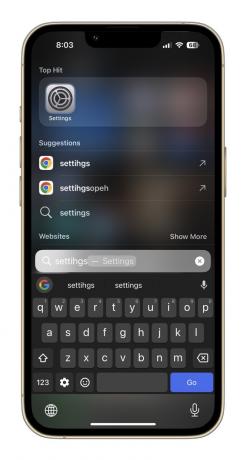
चरण दो: नीचे स्क्रॉल करें और टैप करें सरल उपयोग.

संबंधित
- किसी भी iPhone या Android फ़ोन पर अपना IMEI नंबर कैसे जांचें
- मैं काम के लिए साक्षात्कार रिकॉर्ड करता हूं। ये मेरे पसंदीदा निःशुल्क रिकॉर्डर ऐप्स हैं
- यह छिपी हुई Apple वॉच सुविधा मेरी कल्पना से कहीं बेहतर है
चरण 3: पर सरल उपयोग पृष्ठ, नीचे की ओर नेविगेट करें और चुनें व्यक्तिगत आवाज.

चरण 4: जैसे ही आप अगले पृष्ठ पर पहुंचें, उस विकल्प पर टैप करें जो कहता है एक व्यक्तिगत आवाज़ बनाएँ.

चरण 5: अब एक ऑन-स्क्रीन पॉप-अप बताएगा कि यह सुविधा क्या है और साथ ही कुछ निर्देश भी। सबसे नीचे, नीला मारा ठीक है बटन।

चरण 6: इसके बाद, आपसे उस व्यक्तिगत आवाज़ का नाम सेट करने के लिए कहा जाएगा जिसे आप रिकॉर्ड करने जा रहे हैं। एक बार जब आप नाम तय कर लें, तो टैप करें जारी रखना और अगले चरण पर आगे बढ़ें.
चरण 7: अब आपको एक पेज दिखाई देगा जिसमें लिखा होगा ध्वनि की गुणवत्ता जांचें. यहां, नीचे लाल रिकॉर्ड बटन पर टैप करें और स्क्रीन के केंद्र में बोल्ड टेक्स्ट में दिखाई देने वाली पंक्तियों को पढ़ें।

चरण 8: एक बार जब आप पहली पंक्ति रिकॉर्ड कर लेते हैं, तो प्रशिक्षण प्रणाली एक संदेश दिखाएगी जिसमें लाल रिकॉर्डर बटन के ऊपर "अगले वाक्यांश पर जाना" लिखा होगा। फिर, यह स्वचालित रूप से आपको तब तक नई पंक्तियाँ देता रहेगा जब तक आप उनमें से सभी 150 को रिकॉर्ड नहीं कर लेते।
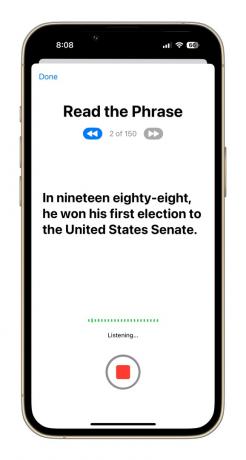
चरण 9: सभी प्रशिक्षण पंक्तियाँ रिकॉर्ड हो जाने के बाद, आपको एक ऑन-स्क्रीन संदेश दिखाई देगा जिसमें लिखा होगा "आपने रिकॉर्डिंग पूरी कर ली है।" जैसे ही आप हिट करेंगे जारी रखना सबसे नीचे बटन, आपसे इसे अधिसूचना पहुंच प्रदान करने के लिए कहा जाएगा। चुनना अनुमति दें प्रॉम्प्ट बॉक्स में.
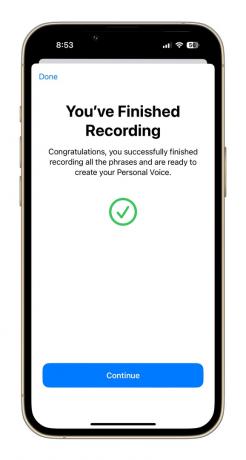
चरण 10: इसके बाद, आपको अपने फोन को चार्जिंग के लिए प्लग इन करना होगा और रिकॉर्डिंग को प्रोसेस करने के लिए इसे लॉक स्थिति में छोड़ना होगा। एक बार आपकी स्वयं की स्वर समानता के आधार पर एक व्यक्तिगत आवाज़ बन जाने के बाद, आपको एक सूचना प्राप्त होगी कि यह आगे के सेटअप के लिए तैयार है।


अपनी व्यक्तिगत आवाज़ का उपयोग कैसे करें
जैसा कि ऊपर बताया गया है, एक अधिसूचना आपको बताएगी कि आपका व्यक्तिगत वॉयस बैंक कब तैयार है। आप सेटिंग्स में जा सकते हैं और डिफ़ॉल्ट सिरी आवाज को अपनी आवाज जैसी आवाज से बदल सकते हैं।
हमारे परीक्षण में, व्यक्तिगत आवाज़ को संसाधित होने में लगभग नौ घंटे लग गए। हमने यह भी देखा कि व्यक्तिगत आवाज़ तुरंत लाइव स्पीच सेटिंग में दिखाई नहीं देती है। हो सकता है कि आप फोन को रीबूट करना चाहें या वॉयस सेक्शन में इसके पॉप होने तक थोड़ा इंतजार करना चाहें।
एक बार व्यक्तिगत आवाज़ सिस्टम स्तर पर तैयार हो जाने के बाद, यह एक काफी सरल प्रक्रिया है और इसके लिए बस कुछ चरणों की आवश्यकता होती है जिनका विवरण नीचे दिया गया है:
स्टेप 1: खोलें समायोजन अपने iPhone पर ऐप और क्लिक करें सरल उपयोग.

चरण दो: पर सरल उपयोग डैशबोर्ड, तब तक नीचे स्क्रॉल करें जब तक आपको मिल न जाए सजीव भाषण.

चरण 3: सक्षम करें सजीव भाषण अगले पृष्ठ पर टॉगल करें. इसके नीचे आपको भाषा का विकल्प दिखेगा आवाज़ें इस तरह के प्रारूप में बैनर और संबंधित आवाज: अंग्रेजी (यू.के.): सामन्था।

चरण 4: जैसे ही आप टैप करेंगे आवाज़ें अगले पृष्ठ पर विकल्प और भूमि का चयन करें व्यक्तिगत आवाज शीर्ष पर दिखाई दे रहा है.
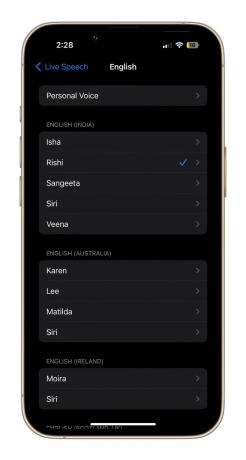
चरण 5: अगले पृष्ठ पर, आपको वह नाम दिखाई देगा जो आपने मूल रूप से अपनी व्यक्तिगत आवाज़ के लिए निर्धारित किया था। इस पर टैप करें और आप जाने के लिए तैयार हैं।
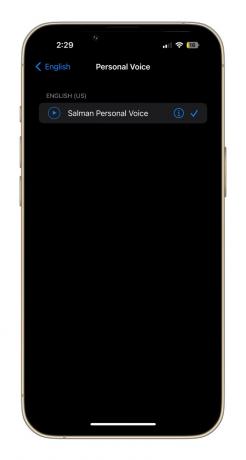
एक बार जब आप अपनी व्यक्तिगत आवाज़ को अपनी लाइव स्पीच प्राथमिकता के रूप में सक्षम कर लेते हैं, तो इसका उपयोग कई प्रकार के कार्यों के लिए किया जा सकता है। वॉइस और फेसटाइम कॉल के दौरान, आपके द्वारा टाइप किया गया सभी टेक्स्ट आपकी ही आवाज़ में ज़ोर से पढ़ा जाएगा। यह व्यक्तिगत बातचीत के दौरान भी वही काम कर सकता है।
वैकल्पिक रूप से, आप सबसे अधिक उपयोग किए जाने वाले कुछ वाक्यांशों को भी सहेज सकते हैं और भविष्य में किसी भी प्रकार की बातचीत के लिए उन्हें संभाल कर रख सकते हैं। हमारे परीक्षणों में, हमने पाया कि व्यक्तिगत आवाज का उपयोग करके विशिष्ट ऑडियो हस्ताक्षर को अच्छी तरह से दोहराया जाता है, लेकिन ऐसा होता है हस्ताक्षर के ठहराव और बारीकियों को कुछ हद तक रोबोटिक बनाएं, खासकर यदि आप गैर-देशी अंग्रेजी हैं वक्ता।
फिर भी, आपके iPhone में इतनी शक्तिशाली सुविधा शामिल होना प्रभावशाली है - विशेष रूप से वह जिसका उपयोग करना उतना ही आसान है जितना कि पर्सनल वॉयस।
संपादकों की सिफ़ारिशें
- संपर्क पोस्टर कैसे बनाएं - iOS 17 की सबसे बेहतरीन सुविधाओं में से एक
- iPhone 15 की रिलीज़ डेट अभी लीक हुई है। यहां बताया गया है कि आप इसे कब खरीद सकते हैं
- 'आईफोन अनुपलब्ध' त्रुटि को कैसे ठीक करें (4 आसान तरीके)
- आपके अगले iPhone में कोई बेज़ल नहीं हो सकता है। यहाँ बताया गया है कि यह एक समस्या क्यों हो सकती है
- अपने iPhone को तेजी से कैसे चार्ज करें
अपनी जीवनशैली को उन्नत करेंडिजिटल ट्रेंड्स पाठकों को सभी नवीनतम समाचारों, मजेदार उत्पाद समीक्षाओं, व्यावहारिक संपादकीय और एक तरह की अनूठी झलक के साथ तकनीक की तेज़ गति वाली दुनिया पर नज़र रखने में मदद करता है।




